Resumo Fringedemo é um programa para visualizar os padrões de intensidade e campos elétricos de duas fontes, à medida que elas cruzam um plano. Esta visualização é útil, pois as placas holográficas registram a intensidade dos padrões de interferência sobre as superfícies bidimensionais. O fringedemo permite uma variedade de manipulações de fonte, incluindo alteração da forma, posição, intensidade e fase relativa da frente de onda da fonte. O Fringedemo é de várias maneiras como seu colega sourcedemo (eles compartilham de vários recursos em comum e boa parte do mesmo código). O Sourcedemo mostra os padrões do campo elétrico e de interferência que contêm as duas fontes (o plano x-z), enquanto o fringedemo mostra os mesmos padrões em um plano diferente (o plano x-y). Usando o programa O fringedemo possui a seguinte aparência ao ser inicializado: Existem várias janelas e controles dentro da aplicação. Diagrama de fonte A figura na parte esquerda superior do diagrama mostra duas fontes de luz mutuamente coerentes posicionadas no plano x-z. As fontes possuem ícones que identificam a forma da frente de onda (esférica ou plana). A posição das fontes pode ser ajustada ao se clicar nelas e arrastá-las. O retângulo verde representa o local em que a placa bidimensional tem dimensões de 1 unidade de altura e 1 unidade de largura. A unidade de escolha, ainda que arbitrária, corresponde aos valores determinados para os controles abaixo. O objeto triangular sobre o eixo z positivo é o olho de um observador olhando em direção à placa. Janela de imagem Na parte direita superior da demo está a janela de imagem, que mostra a aparência ou do padrão de campo elétrico ou do padrão de intensidade conforme eles são medidos na placa. Na parte direita inferior da imagem estão gráficos que mostram os valores do padrão de campo elétrico ou intensidade junto com linhas na imagem. O gráfico vermelho mostra intensidades medidas ao longo da linha vermelha na imagem e, do mesmo modo, o gráfico verde o faz para a linha verde. Clicar com o mouse sobre a janela de imagem altera a posição do ponteiro de coordenadas verde e vermelho, e assim a posição da imagem onde os gráficos são avaliados. Os controles imediatamente acima da janela de imagem fazem o controle de se os ponteiros de coordenada ou os eixos estão sendo exibidos na janela de imagem. Tipo de exibição de imagem Imediatamente acima da janela de imagem está o controle do tipo de exibição da imagem. Esse controle especifica se será exibida a imagem do campo elétrico ou de intensidade. O modo e-field mostra o campo elétrico de uma ou duas fontes, enquanto a imagem de intensidade mostra o valor de tempo médio do quadrado do campo elétrico. Na imagem do campo elétrico, o cinza é zero, o preto é -2 e o branco é 2. Na imagem de intensidade, o preto é 0 e o branco é 4. Ao digitar "i" em qualquer lugar da janela de imagem, ocorrerá a mudança da tradução da imagem para uma imagem de intensidade, enquanto ao digitar “e” produzirá uma imagem de campo elétrico. O uso desses atalhos de teclado permite que você coloque o ponteiro do mouse sobre uma determinada parte da imagem e alterne para a outra tradução para ver a parte correspondente do campo. Controle de comprimento da onda Abaixo do diagrama de fonte está a barra de rolagem de comprimento de onda. O ajuste dessa barra de rolagem altera o comprimento de onda da luz simulada usada na demo. O comprimento de onda é muito maior que o da luz, de modo que as margens podem ser vistas. Controles de fonte As duas caixas à esquerda da janela controlam os parâmetros de cada fonte. Na parte superior de cada caixa está o nome da fonte, "Source 1" ou "Source 2". Essa caixa é também um botão que, ao ser clicado, liga ou desliga uma fonte. Se a fonte estiver ligada, aparecerá uma pequena caixa vermelha próxima à caixa. Forma da frente de onda Abaixo da caixa de título está um menu de opções que controla a forma da frente de onda da fonte. Inicialmente, a forma de cada fonte é esférica (ou, nas duas dimensões do plano, circular). O centro das fontes está localizado em um determinado ponto do diagrama. As fontes podem ser alteradas para ondas planas. Se esta for a opção escolhida, a posição dos pontos no diagrama estabelecem apenas o ângulo da onda plana (de acordo com as referências de origem). Posição da fonte Abaixo do menu de opções de forma de fonte há quatro caixas que indicam a posição da fonte no diagrama. "Y" e "Z" indicam as posições vertical e horizontal dos pontos, respectivamente, enquanto "R" e "A" dão as mesmas informações em coordenadas polares. Brilho e fase Abaixo da janela coordenada há duas barras de rolagem que controlam o brilho e a fase das duas fontes. A barra de rolagem de intensidade controla o brilho da fonte, e seu valor aparece em unidade normalizada. A barra de rolagem da fase altera a fase inicial de uma fonte (em relação à outra fonte). O valor da barra de rolagem da fase é medido em ciclos, de modo que alterar o valor de seu padrão 0 para 0,5 avança a fase do ponto em meio ciclo. O ato de arrastar uma barra de rolagem altera a fase ou intensidade de uma determinada fonte. Se a tecla "Shift" for pressionada ao arrastar, o valor das duas barras de rolagem são alterados de uma só vez. A caixa de controle "animate phase" controla se a fase da fonte tem um ciclo automático. Verificar essa caixa simula a fase sempre alternante de uma fonte real. Intensidade da margem No canto esquerdo da interface há uma caixa de nome "intensity" com três valores: máx, mín e vis. "Máx" é o valor máximo possível do padrão de intensidade dos brilhos da fonte. "Mín" é, de modo semelhante, a intensidade mínima possível. "Vis" é o fator de visibilidade das margens, que é determinada por (máx-mín)/(máx+mín). Os valores de intensidade querem dizer a mesma coisa, esteja ou não a imagem exibindo campos elétricos ou intensidades. Configurações comuns Ambas as fontes esféricas, padrão ajustado em intensidade. Esta configuração mostra como um padrão de interferência estacionário é formado no espaço de duas fontes esféricas. Observe o que acontece quando você ajusta o mesmo tanto nas duas barras de rolagem de fase (pressione a tecla "Shift" ao mesmo tempo em que arrasta a barra de rolagem de fase, ou as duas fases de animação da fonte). Uma fonte ligada, padrão ajustado em campo elétrico. Esta configuração permite que você veja a "zona de projeção do campo elétrico” de uma fonte. Não se esqueça de que o campo elétrico é uma oscilação: a imagem que você vê é uma demonstração dessa oscilação no tempo. Para ver a fase oscilar, marque a caixa “fases animadas” para a fonte. As duas fontes esféricas e alinhadas, as duas no mesmo lado da placa, apontando para a origem, padrão ajustado em intensidade. O padrão de interferência é simétrico ao redor de uma linha que junta as fontes. Imagine como o padrão de interferência tridimensional pareceria. As duas fontes esféricas no mesmo lado da placa, eqüidistantes da origem, padrão ajustado em intensidade. Em uma distância suficientemente grande da placa, as fontes esféricas começam a parecer cada vez mais com ondas planas, e o espaçamento das bordas do padrão de interferência na superfície da plana é mais ou menos linear. As duas fontes ligadas, as duas fases de fonte animadas, padrão ajustado em intensidade. Coloque o ponteiro do mouse sobre o centro da linha escura do padrão de interferência (escolha uma parte do curso do padrão para facilitar as coisas). Agora, digite "e" para alterar a imagem para um campo elétrico. Observe em que parte do campo você está. Digite "i" para voltar para o campo de intensidade. Coloque o ponteiro do mouse sobre uma linha de brilho. O que você espera ver quando analisar a parte correspondente do campo elétrico? Uma intensidade de fonte ajustada em 1,0, e a outra em cerca de 0,01. Analise tanto o campo elétrico quando o padrão de intensidade com estas duas configurações de fonte. Em qual delas uma fonte fraca tem a maior influência?
Download
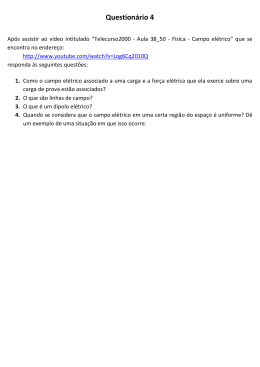
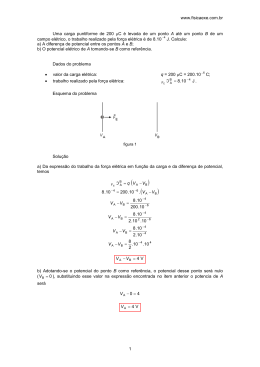
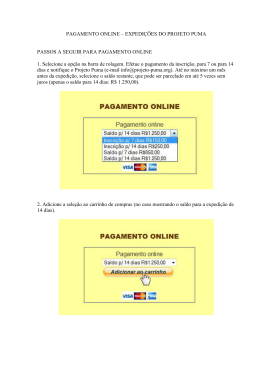
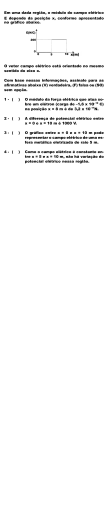
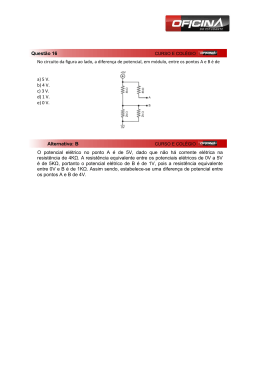
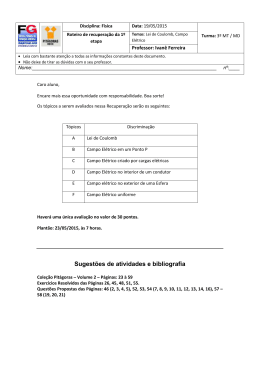

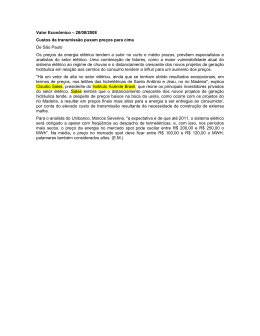
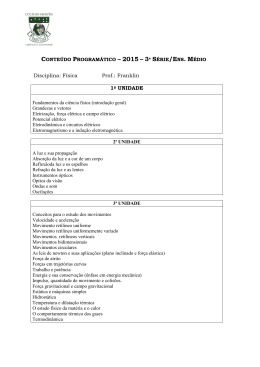
![I. Carga elétrica e campo elétrico [3/3]](http://s1.livrozilla.com/store/data/000457895_1-8021efb09083196a0f5ca06227a837fd-260x520.png)